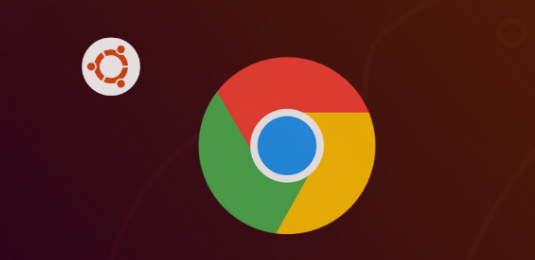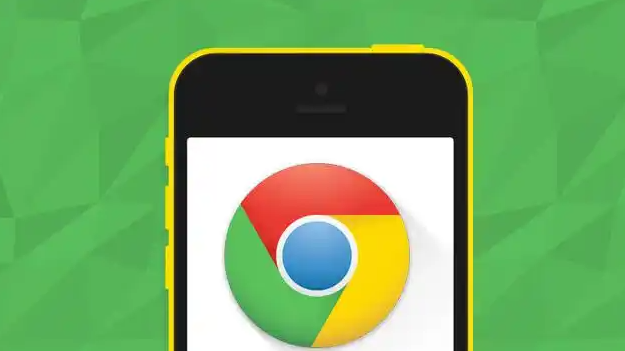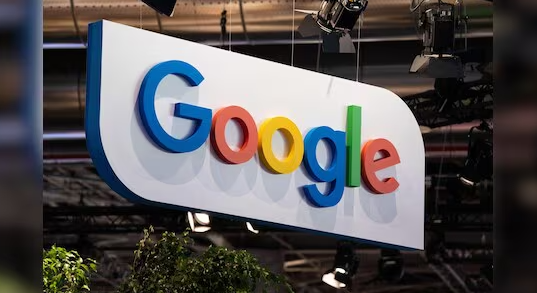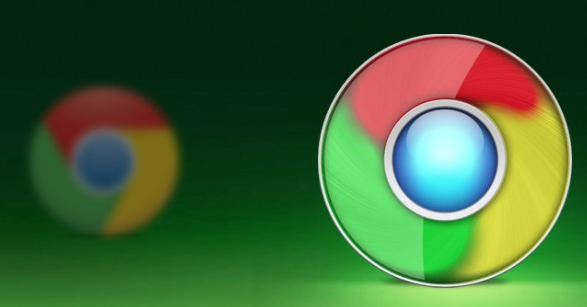教程详情

1. 检查网络连接:确保设备已连接到稳定的网络,可尝试打开其他网页或使用网络应用,查看网络是否正常。若网络不稳定,可尝试重启路由器或切换网络环境,如从Wi-Fi切换到移动数据,或反之。
2. 查看下载路径与权限:进入Chrome设置(`chrome://settings/`),在“下载内容”板块查看默认路径是否有足够的存储空间,若空间不足,可更改保存位置至空间充足的磁盘。同时确认当前用户对该路径有读写权限,可在文件夹属性的安全选项卡中进行查看和设置。
3. 清除浏览器缓存:点击Chrome浏览器右上角的三个点,选择“更多工具”,再点击“清除浏览数据”。在弹出的窗口中,选择清除缓存的时间范围,建议选择“全部时间”,然后勾选“缓存的图像和文件”,最后点击“清除数据”按钮,清除浏览器缓存后,重新尝试下载任务。
4. 禁用浏览器扩展程序:点击右上角的三个点,选择“更多工具”,再点击“扩展程序”。在扩展程序页面中,可逐一禁用已安装的扩展程序,然后重新进行下载操作,以确定是否是某个扩展程序导致下载任务异常。若禁用后下载正常,可逐个启用扩展程序,找出具体引起问题的扩展程序,并考虑是否需要删除或更换。
5. 更新浏览器版本:旧版本的浏览器可能存在一些已知的下载问题或兼容性问题,可点击Chrome浏览器右上角的三个点,选择“帮助”,再点击“关于Google Chrome”,浏览器会自动检查更新,若有新版本,按照提示进行更新,然后重新尝试下载任务。
6. 通过浏览器自带的下载管理功能恢复:在谷歌浏览器中,点击右上角的三个点图标,选择“下载内容”选项,或者直接按“Ctrl+J”(Windows)或“Command+J”(Mac)快捷键打开下载内容列表。在下载内容列表中,找到之前下载失败的任务,可以右键点击该任务,选择“重新下载”或“打开链接”来尝试再次下载。